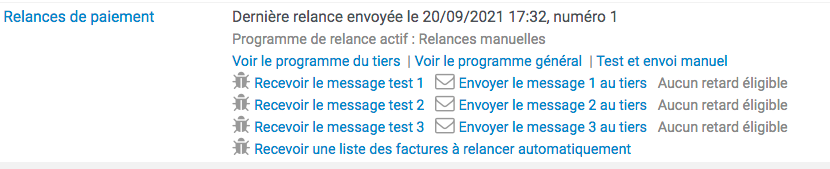-
Abonnement - incwo
-
Configuration
-
- Comment afficher un compte bancaire sur une facture ?
- Comment ajouter des CGV sur les factures ?
- Comment configurer un taux de TVA par défaut ?
- Comment gérer deux marques commerciales ?
- Comment insérer le logo sur les documents commerciaux ?
- Comment modifier le nom de l'application ?
- Comment régler la devise par défaut ?
- Comment renseigner les mentions légales de mon entreprise ?
-
- Comment changer la photo de profil utilisateur ?
- Comment changer le mot de passe ?
- Comment configurer l'agenda incwo ?
- Comment désactiver un compte utilisateur ?
- Comment inviter des utilisateurs ?
- Comment modifier l'email de connexion à incwo ?
- Comment modifier un profil utilisateur ?
- Comment renvoyer le mail d'activation à un utilisateur ?
-
- Comment exporter des contacts ?
- Comment exporter des données sur incwo ?
- Comment exporter des factures ?
- Comment exporter des factures au format comptable ?
- Comment exporter les achats ?
- Comment exporter les affaires commerciales ?
- Comment exporter les bons de commande fournisseurs ?
- Comment exporter les bons de livraison ?
- Comment exporter les contrats ?
- Comment exporter les demandes de congés ?
- Comment exporter les devis ?
- Comment exporter les feuilles de temps ?
- Comment exporter les notes de frais ?
- Comment exporter les PDF et fichiers joints sur incwo ?
- Comment exporter les préparations des salaires ?
- Comment exporter les produits du catalogue ?
- Comment exporter les règlements ?
- Comment importer ses contacts et sociétés sur incwo ?
- Comment importer ses produits sur incwo ?
- Comment intégrer l'inventaire des produits ?
-
-
CRM
-
- Comment affecter une tâche à un collaborateur ?
- Comment déprogrammer une tâche ?
- Comment marquer une tâche terminée ?
- Comment modifier une tâche ?
- Comment planifier des tâches récurrentes ?
- Comment programmer des tâches ?
- Comment supprimer une tâche ?
- Comment transférer une tâche à un autre utilisateur ?
-
Ventes
-
- Comment ajouter un produit sur un bon de livraison ?
- Comment créer des modèles de bons de livraison ?
- Comment créer un bon de livraison ?
- Comment dupliquer un bon de livraison ?
- Comment imprimer un bon de livraison ?
- Comment modifier un article sur un bon de livraison ?
- Comment modifier un bon de livraison ?
- Comment rechercher un bon de livraison ?
- Comment supprimer un bon de livraison ?
- Comment transformer un bon de livraison en facture ?
-
- Comment ajouter des frais de port sur un devis ?
- Comment ajouter un produit du catalogue sur un devis ?
- Comment ajouter un saut de ligne ou un commentaire sur un devis ?
- Comment ajouter un sous-total sur un devis ?
- Comment ajouter une option sur un devis ?
- Comment ajouter une remise globale sur un devis ?
- Comment créer des modèles de devis ?
- Comment créer un devis ?
- Comment dupliquer un devis ?
- Comment faire une remise par article sur un devis ?
- Comment imprimer un devis ?
- Comment mettre à jour un devis ?
- Comment modifier un article sur un devis ?
- Comment rechercher un devis ?
- Comment saisir les prix TTC sur un devis ?
- Comment supprimer un devis ?
- Comment transformer un devis en bon de livraison ?
- Comment transformer un devis en commande fournisseur ?
- Comment transformer un devis en facture ?
-
- Comment afficher les coordonnées du factor sur les factures ?
- Comment afficher un compte bancaire sur une facture ?
- Comment ajouter des factures récurrentes ?
- Comment ajouter des frais de port sur une facture ?
- Comment ajouter un produit sur une facture ?
- Comment ajouter un saut de ligne ou un commentaire sur une facture ?
- Comment ajouter un sous-total sur une facture ?
- Comment ajouter une remise globale sur une facture ?
- Comment annuler un avoir ?
- Comment choisir l'index de la première facture émise sur incwo ?
- Comment créer une facture d'avoir ?
- Comment dupliquer une facture sur incwo ?
- Comment éditer une attestation fiscale services à la personne ?
- Comment envoyer une facture par mail à un client ?
- Comment établir des factures pour compte de tiers ?
- Comment faire une facture ?
- Comment faire une facture acquittée ?
- Comment faire une remise par article sur une facture ?
- Comment gérer les prélèvements SEPA sur incwo ?
- Comment gérer une facture non recouvrable ?
- Comment gérer ventes et achats dans une autre monnaie ?
- Comment imprimer une facture sur incwo ?
- Comment modifier un article sur une facture ?
- Comment modifier une facture ?
- Comment payer une facture en ligne ?
- Comment personnaliser les numéros des documents commerciaux?
- Comment préparer des factures prévisionnelles ?
- Comment rechercher une facture ?
- Comment saisir les tarifs en TTC sur une facture ?
- Est-il possible de modifier la date d'une facture dans incwo?
- Peut-on supprimer une facture dans incwo?
- Quelles informations pour éditer des factures aux normes ?
- Afficher tous les articles ( 2 ) Replier les articles
-
- Comment affecter ses relevés bancaires ?
- Comment ajouter un délai de paiement sur une facture
- Comment ajouter un règlement client sur une facture ?
- Comment gérer des frais bancaires ?
- Comment gérer les prélèvements SEPA sur incwo ?
- Comment relancer des factures impayées ?
- Comment retrouver les factures impayées ?
- Comment suivre les encaissements clients ?
- Comment supprimer un échéancier client ou fournisseur ?
-
-
Achats
-
- Comment ajouter des frais de port sur un bon de commande ?
- Comment ajouter un produit catalogue sur une commande fournisseur ?
- Comment ajouter une remise globale sur un bon de commande ?
- Comment ajouter une remise par article sur une commande ?
- Comment créer des modèles de commandes fournisseur ?
- Comment créer un bon de commande fournisseur ?
- Comment dupliquer un bon de commande ?
- Comment imprimer un bon de commande fournisseur ?
- Comment modifier un article sur un bon de commande ?
- Comment modifier un bon de commande ?
- Comment rechercher un bon de commande fournisseur ?
- Comment saisir des prix TTC sur un bon de commande ?
- Comment supprimer un bon de commande ?
-
Produits
-
Stocks
-
- Comment annuler un mouvement de stock ?
- Comment automatiser la gestion des stocks dans incwo ?
- Comment faire les mouvements de stock par scan de code barres ?
- Comment gérer le stock des produits composés ?
- Comment gérer les assemblages de produits finis ?
- Comment gérer les stocks manuellement ?
- Comment intégrer l'inventaire des produits ?
- Comment préparer les expéditions par Picking code barres ?
- Comment suivre les mouvements de stocks ?
-
-
Reporting & BI
-
Caisse incwo-POS
-
- Comment ajouter des articles sur les tickets de caisse ?
- Comment ajouter des remises sur le ticket de caisse ?
- Comment ajouter un message ou des informations sur le ticket ?
- Comment éditer un ticket X ?
- Comment enregistrer le règlement sur le ticket ?
- Comment imprimer le ticket de caisse ?
- Comment lier un compte client à un ticket de caisse ?
- Comment mettre en attente un ticket de caisse ?
- Comment paramétrer les mentions obligatoires du ticket ?
- Comment supprimer des produits sur les tickets de caisse ?
- Comment ajouter un logo sur les tickets de caisse ?
-
Production
-
Ressources Humaines
-
Pré-comptabilité
-
- Ajouter des codes comptables produits par zone géographique
- Comment configurer les comptes de charges et immobilisations ?
- Comment importer les comptes de charges et immobilisations ?
- Comment régler les codes comptables de TVA ?
- Comment régler les codes comptables des clients et fournisseurs ?
- Comment régler les codes comptables sur les produits ?
-
Comment relancer des factures impayées ?
Vous avez des clients en retard de paiement et vous souhaitez relancer des factures impayées ?
Sur incwo, 2 options sont disponibles :
- Relance manuelle
- Relance automatique
1/ Faire une relance de factures impayées manuelle
Rendez-vous dans le sous-menu “Factures impayées” situé dans de l’objet “Factures” situé dans le menu “Ventes”. La listes des factures impayés s’affiche.
Pour adresser une relance de factures impayées à un client, cliquez sur “relancer” représenté par une enveloppe, au face de la ligne du tiers correspondante.
La préparation de l’envoi de relance de factures impayées pour un client, se fait en deux temps
A. Sélectionner les factures impayées à relancer
Dans la liste qui s’affiche, choisissez la ou les factures impayées de votre client, que vous souhaitez relancer .
Vos factures seront ajoutées en pièces jointes de votre mail et présentées au format pdf.
Vous pouvez aussi joindre un rappel de l’échéancier ainsi qu’un lien de paiement.
Confirmez pour passer à l’étape suivante.
B. Définir le ou les destinataires et ajouter un message
Sélectionnez ou ajoutez les emails des destinataires principaux de votre message, concernant votre relance de factures impayées. Vous pouvez également ajouter des destinataires en copie cachée.
Renseignez le titre de votre message de relance de factures non payées.
Rédigez votre message d’accompagnement. Il sera présent dans le bloc principal de l’email reçu par votre client.
Vous pouvez aussi faire appel à un modèle de document. Avoir dans votre bibliothèque de message type un modèle pour l’envoi de vos relances de factures impayées sera un gain de temps pour vous.
Cliquez sur le bouton “envoyer” pour adresser votre relance client.
2/ Gérer une relance de factures impayées automatique
Les relances de factures impayées automatiques peuvent être programmées grâce à l’app “Relances factures automatiques”.
Rendez-vous sur l’App Store accessible depuis le menu “Réglages” pour installer l’app.
Une fois l’app installée, il faut :
- Régler votre programme de relance pour les factures non payées.
- Activer le programme pour que les premières relances soient envoyées en fonction de votre scénario.
A. Configurer le programme de relance
Rendez-vous sur la page d’Accueil de l’app “Relances factures automatiques”
Sur cette page, configurez votre programme général de relances des factures impayées.
Le scénario de relance se construit en : 1 étape de relance, 2 ou 3.
Pour chacune des phases de relances, il faut régler :
- Une date de déclenchement de la relance : pour la première, l’envoi peut être réalisé à une date de déclenchement définie à J+ X jours de retard de paiement (J+1 étant le lendemain de la date d’échéance prévue sur la facture). Les envois des relances suivantes sont déclenchées à Y jours après envoi de la relance précédente.
- Un objet du message : le choix du titre est libre. Pour qu’il contienne le numéro de la facture, insérez #REF# dans le titre
- Un message d’accompagnement : Vous pouvez soit rédiger un message de relance en sélectionnant “saisir du contenu”, soit appeler un “modèle” existants dans votre bibliothèque de documents. Quelle que soit l’option, vous pourrez composer un message adapté à chaque relance. La particularité de sélectionner un document est qu’il vous permet de composer un message incluant, grâce au macros, des références à la facture impayée (numéros, montant, dates).
B. Tester le scénario de relance
Pour chaque étape, vous pouvez recevoir un message test pour contrôler les informations reçues par vos clients.
Le scénario de relances des factures impayées configuré s’applique, par défaut, à tous les clients facturés, avec une échéance en retard.
Ce programme peut ensuite être déclenché
- Soit manuellement, au cas par cas, sur chaque facture
- Soit automatiquement par le logiciel, dès retard de paiement à échéance prévue
Au delà, vous pouvez aussi régler un programme de relance par tiers. Vos relances de factures impayées d’un client en particulier sont ainsi personnalisables. Pour cela, rendez-vous sur la fiche de votre client. Dans le champ “Relances de paiement”, cliquez sur “voir le programme du tiers”, et ajuster le scénario de relance propre à ce client.
B. Activer le programme de relance
Une fois que votre programme de relance des factures impayées est prêt, vous pouvez demander au logiciel une simulation des relances envoyées.
Vous recevrez alors un mail contenant, tiers par tiers, niveau de relance par niveau de relance, les factures concernées, et si elles vont être relancées ou non.
Vous pouvez ensuite activer le programme des relances automatiques.
Pour cela :
- Rendez-vous sur l’accueil de l’app “relance factures Automatiques” puis cliquez sur “Modifier”.
- Au niveau du champ “Relances automatiques activées”, marquez “Oui”.
- Validez en cliquant sur “Enregistrer”.
Les clients, avec des factures en retard de paiement, présents dans la simulation recevront alors une relance.
Sur chaque facture, vous disposez d’un bloc “Relances de paiement“.
Ce bloc permet de contrôler les relances envoyées et/ou de les envoyer manuellement, au cas par cas.